AirPods on üks paremini toodetud juhtmeta kõrvaklappe turul. AirPodid oma H1 (AirPods 2) või W1 (AirPods 1) kiibiga on meisterlikkuse meistriteos. Aja jooksul võivad AirPodid aga iga elektroonikaseadme puhul ootuspäraselt kuluda ja see võib põhjustada palju probleeme, sealhulgas ebaõige laadimise.
Kui teie AirPods ei käivitu, saate enne uuele seadistusele rohkem kulutamist probleemi tõrkeotsinguks teha mõned sammud.
Sisu
-
Video: Airpods ei lae (tekstijuhised allpool)
- Seotud artiklid:
-
AirPodide laadimismehhanismid
- Kolm peamist elektroonilist kontaktpunkti AirPodidel
-
Kuidas parandada AirPods, mis ei lae
- Kontrollige laadimiskorpuse olekutuli.
- Kontrollige laadimiskaablit.
- Kas näete laadimise ikooni?
- Kontrollige AirPodide laadimisporte ja kontaktpunkte.
- Puhastage AirPodsi korpuse sisemised kontaktid.
- Lähtestage oma AirPods ja kontrollige laadimist.
- AirPode ei saa lähtestada. Lähtestamise proovimisel kollane tuli ei põle
- Kui palju AirPode vahetada või parandada?
-
Siin on nipp Apple'ilt odavate AirPodide asenduste hankimiseks
- Seonduvad postitused:
Video: Airpods ei lae (tekstijuhised allpool)
Seotud artiklid:
- AirPodid, mis mängivad ainult ühes kõrvas? Siin on, kuidas seda parandada
- Airpodide topeltpuudutuse täiustamine
- Kuidas kalibreerida madalat helitugevust AirPodidega
- AirPodid ei ühendu automaatselt teie seadmetega? Paranda see ära
- AirPods ei ühendu Apple Watchiga? Siin on, kuidas seda parandada
- Reaalajas kuulamine AirPodidega
AirPodide laadimismehhanismid
Korpus on laadimismehhanismi põhikomponent ja mahutab mitu täislaadimist. Pärast täislaadimist saavad teie AirPodid ühe laadimisega kuni viis tundi kuulamisaega või kaks tundi kõneaega.
Kui aku saab tühjaks, laadige oma AirPode umbes 15 minutit ja saate umbes kolm tundi kuulamis- või ühe tunni kõneaega.
AirPodide sisseehitatud aku võimsus on 93 millivatti ja sellel on tavaliselt pikk säilivusaeg.
Siiski on võimalus, et akudel võib olla kulumise märke. Võimalik, et teie laadimisprobleem on tõenäolisemalt seotud AirPodide kontaktpunktidega.
Kolm peamist elektroonilist kontaktpunkti AirPodidel
- USB-kaabli pea, mis on ühendatud toiteallika/pordiga
- Lightning Connectori kontaktpunkt korpusel
- AirPodsi kontaktpunktid korpusel
Kui teie AirPods lõpetab laadimise või laadib aeglaselt, on tõenäoline, et mõnel neist kontaktpunktidest on probleem või teil on probleem aku endaga.
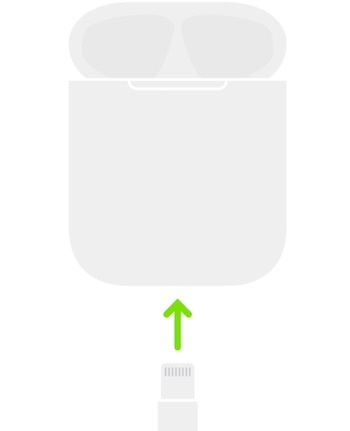
Kuidas parandada AirPods, mis ei lae
Kontrollige laadimiskorpuse olekutuli.
Kui teie AirPods on ümbrises, peaks olekutuli põlema roheliselt, mis tähendab, et see on täielikult laetud.
Kui näete järjekindlalt ka pärast üleöö laadimist selle asemel kollast tuld, võib see tähendada, et teil on seadme laadimisega probleeme.
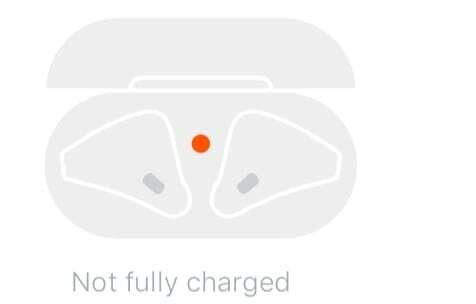
Kontrollige laadimiskaablit.
Alustuseks kontrollige laadimiskaablit, mida kasutate AirPodide laadimiseks.
Apple soovitab ümbrise laadimiseks kasutada iPhone'i või iPadi laadijat
- Proovige uut iPhone'i/iPadi laadijat ja vaadake, kas see muudab midagi
- Ühendage oma AirPodi laadimisümbris selle asemel MacBookiga ja vaadake, kas laeb kuni rohelise olekutulini
Soovitame laenata sõbralt iPhone'i/iPadi laadija ja seda proovida, et välistada laadimiskaabliga seotud probleemid.
Kui sulgete kaane, veenduge, et teie AirPodid oleksid õigesti laadimisümbrises. Kui need ei võta laadimispunktidega piisavalt ühendust, ei saa teie AirPodsid laadida.
Kas näete laadimise ikooni?
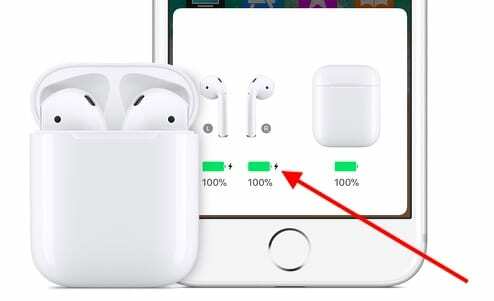
Avage ümbrise kaas ja hoidke seda iOS-i seadme lähedal.
Oodake mõni sekund, et näha akuikooni kõrval laadimisikooni, kui teie AirPods on vooluvõrku ühendatud.
Kas näete laadimise ikooni?
Kui te seda ei näe, tähendab see, et seadmed ei saa üldse tasu.
Samamoodi kontrollige oma Apple'i seadme akut uuesti et see toimiks.
Kontrollige AirPodide laadimisporte ja kontaktpunkte.
Kas puhastate oma AirPode regulaarselt?
Paljud AirPodi kasutajad unustavad sageli tavapäraseid toiminguid teha nende AirPodide hooldustja see võib põhjustada selliseid probleeme nagu aeglane laadimine või laadimise puudumine.
Nagu iga elektroonikaseadme puhul, võivad seadme välised pordid igapäevasel kasutamisel koguneda tolmu ja prahti.
Kui laadimiskontaktid koguvad piisavalt prahti, võib see laadimisprotsessi halvendada.

Teil on vaja pehmete harjastega hambaharja, puhast mikrokiudlappi ja pehmet hambavaheharja.
Alustuseks hinnake oma AirPodsi ümbrises olevaid laadimispunkte.
Puhastage ümbrise laadimisporti pehmete harjastega hambaharjaga.

Kui olete korpuse välise laadimiskontakti puhastanud, kontrollige ja puhastage vajadusel sisemised kontaktid väga pehme hambavaheharjaga.

Puhastage AirPodsi korpuse sisemised kontaktid.
Kasutage AirPodsi laadimiskorpuse puhastamiseks 70% isopropüülalkoholi ja puhast mikrokiudlappi ning veenduge, et ümbrise laadimisporti ei satuks vedelikku.


Pärast puhastamist pange AirPodid ümbrisesse ja laadige 15 minutit ning kontrollige. Kas näete oma iPhone'is laadimisikooni?
Enamikul juhtudel oleme näinud, et laadimisprobleem laheneb kohe, kui AirPodsi laadimiskontaktidelt on eemaldatud mustus.
Lähtestage oma AirPods ja kontrollige laadimist.
Kui teil on laadimisega probleeme isegi pärast AirPodide laadimiskontaktide kontrollimist ja puhastamist, proovige AirPodide lähtestamine ja vaadake, kas see aitab probleemile.
AirPodide lähtestamiseks vajutage ja hoidke all laadimisümbrise tagaküljel olevat nuppu. Vaadake allolevat artiklit, et näha oma AirPodide lähtestamise üksikasju.
Kui te ikka ei saa oma AirPodide laadida või kui teie AirPods laeb väga aeglaselt, peate seda tegema võtke ühendust Apple'i toega remondi- ja asendusteabe saamiseks.
AirPode ei saa lähtestada. Lähtestamise proovimisel kollane tuli ei põle
Üks AirPodide töötamiseks hädavajalikest tõrkeotsingu sammudest on nende lähtestamine.
Paljud kasutajad leiavad end AirPodide lähtestamisel tüütu olukorraga.
Õige toimingute jada AirPodide lähtestamisel on vajutada ja hoida all seadistusnuppu seadme tagaküljel. ja jätkake vajutamist, kuni näete, et olekutuli vilgub valgelt, seejärel kollaselt ja seejärel valgelt pidevalt.
Kahjuks ei ilmu mõnede kasutajate jaoks merevaigukollane tuli kunagi, kui AirPodsi ümbrise lähtestamisnuppu vajutatakse ja seda hoitakse. Olekutuli lihtsalt jätkab valge vilkumisega ja lähtestamine on võimatu.
Kui leiate, et olete oma AirPodidega sellesse olukorda jäänud, kontrollige järgmisi samme.
- Lähtestage oma iPhone'i võrguseaded. Puudutage valikuid Seaded > Üldine > Lähtesta > Võrguseadete lähtestamine ( Enne lähtestamist märkige üles oma Wi-Fi mandaat, kuna peate need uuesti sisestama)
- Kui võrgu lähtestamise toiming on lõppenud, katkestage AirPodide ühendus, puudutades seadetes Bluetoothi ja valides unustamise.
- Nüüd proovige ja kasutage korpusel lähtestamistoimingut.
- Kui ülaltoodud toimingud teie probleemi ei lahendanud, vaadake oma AirPodide allosas olevaid kontakte
- Puhastage oma AirPodide laadimiskontaktid ja ümbrise kontaktpunktid.
- Sisestage oma AirPodid pärast puhastamist ümbrisesse
- Proovige nüüd AirPodide lähtestada ja peaksite nägema kollast olekutuld.
Kui palju AirPode vahetada või parandada?
Apple soovitab, et teie AirPodide ja AirPodide laadimisümbrise aku vahetamise hind on 49 dollarit.
See ei sisalda makse ja saatmistasu 6,95 $, kui otsustate need remondiks saata.
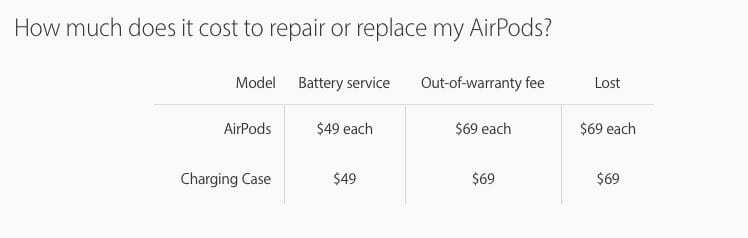
Parim asi, mida teha, on proovida puhastada ümbrise ja AirPodide laadimiskontakte ning kui see ei tööta isegi pärast seadme lähtestamist peate võtma ühendust Apple'iga ja tellima seadme asendused või hoolduse aku.
Kui mõtlete sellele, teise põlvkonna AirPods, võib olla hea aeg seda uurida. Kui otsite ainult AirPodsi ümbrise väljavahetamist, saate nüüd Apple'ilt juhtmevaba laadimisümbrise hankida.
Siin on nipp Apple'ilt odavate AirPodide asenduste hankimiseks
Washington Post kirjutas hiljuti artikli AirPodide tühjenevate akude probleemist. Geoffrey Fowler WAPO-st veedab mõnda aega AirPodide sisemust vaadates ja näidates, kuidas ja kus AirPodide akud asuvad. Oma uurimistöös leidis ta, et on mõned viisid, kuidas saate otse Apple'ilt odavalt AirPodsid asendada.
Kohta tema postitus Siin on kolm peamist asja, mida Apple'iga AirPodide asendamiseks ühendust võttes meeles pidada.
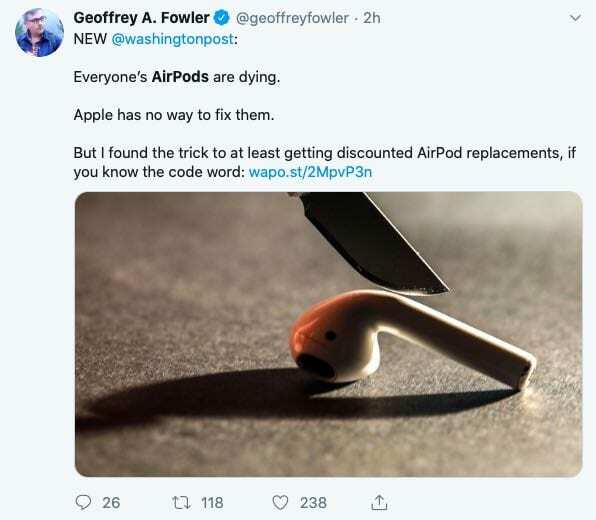
- Kui teie AirPodid on vähem kui aasta vanad ja aku ei tööta lubatud viietunnise kuulamisaja jooksul, vahetab Apple'i pood need tasuta välja.
- Apple hakkas hiljuti müüma oma AppleCare+ garantiid 29 dollari eest, mis hõlmab ka akut. Kuid see pikendatud garantii kestab vaid kaks aastat – see poleks minu AirPodide päästmiseks olnud piisavalt pikk.
- Kui teie AirPodide garantii ei kehti, vahetab Apple need välja hinnaga 49 dollarit pulga kohta – seega tegelikult kokku 98 dollarit. Laadimisümbrise asendus, mis ei kulu nii kiiresti, maksab samuti 49 dollarit. Võtmefraas, mida öelda on "akuteenindus."
Loodame, et laadimiskontaktide lihtsad kontrolli- ja puhastamisprotsessid lahendasid teie probleemi, kuna enamasti näib see asja ajavat.
Palun andke meile allolevates kommentaarides teada, kui teil on küsimusi või kui soovite jagada näpunäidet, mis teid selle probleemi lahendamisel aitas.

Alates A/UX-i varasest Apple'i jõudmisest tehnoloogiast kinnisideeks vastutab Sudz (SK) AppleToolBoxi toimetamise eest. Ta asub Los Angeleses, CA.
Sudz on spetsialiseerunud kõigele macOS-ile, olles aastate jooksul läbi vaadanud kümneid OS X-i ja macOS-i arendusi.
Varasemas elus töötas Sudz, aidates Fortune 100 ettevõtteid nende tehnoloogia- ja ärimuutuspüüdlustes.